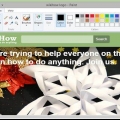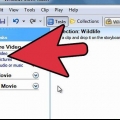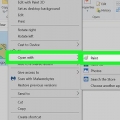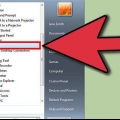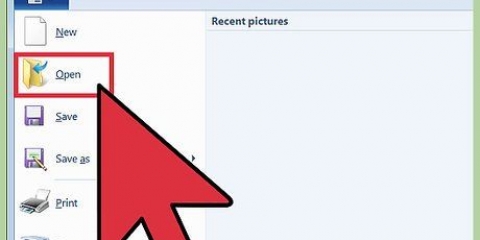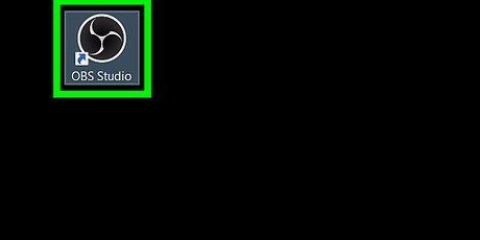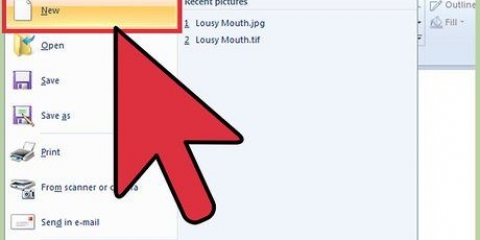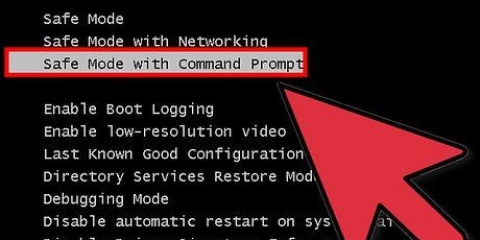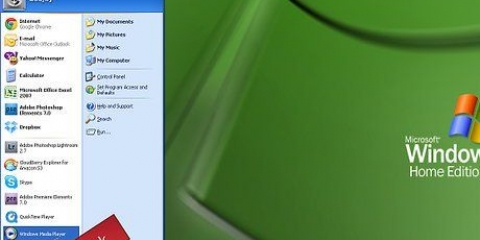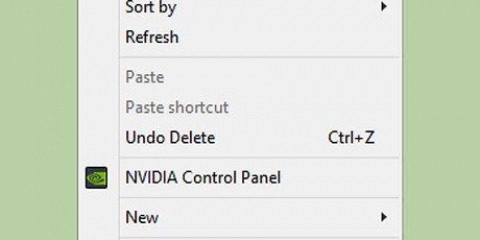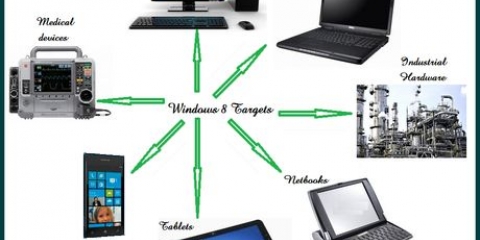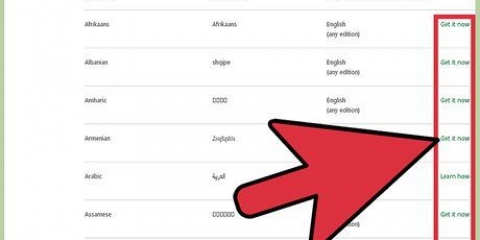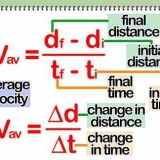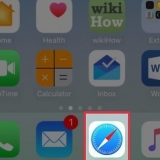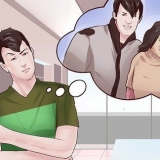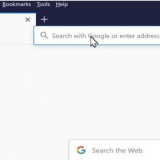Windows 7 och senare: Klicka på "Ändra storlek" på fliken Hem. Välj `Pixlar` och skriv in önskad storlek på rutorna `horisontella` och `vertikala`. Eller om du föredrar att ändra storlek i procent, välj "Procentandel" och ange den procentandel som du vill förstora eller förminska den aktuella bilden med. Om du till exempel vill göra bilden 50 % mindre, skriv 50 i varje ruta. För att dubbla den nuvarande storleken, skriv 200 i varje ruta. Vista: Klicka på "Bild" och välj "Attribut". Ange önskad dukstorlek (i pixlar), i fälten för bredd och höjd.


Windows 7 och senare: Klicka på "Rotera" i verktygsfältet och välj en riktning från menyn. Vista: I menyn "Bild", klicka på "Vänd och rotera" och välj sedan en riktning för att rotera eller vända bilden. Du kan också klicka Ctrl+R tryck för att visa roteringsverktyget (valfri version).




Rita en rak linje genom att klicka på verktyget för rak linje och välj sedan en färg från paletten. Klicka var som helst på arbetsytan. Håll ner musknappen och dra musen bort från det första klicket i en riktning. Släpp knappen när raden är tillräckligt lång för din smak. För en krökt linje, klicka på symbolen för rundad linje (en snirklig linje). Rita en linje som du gjorde med verktyget för rak linje. När du släpper musknappen klickar du var som helst på linjen och drar den i en riktning som får den raka linjen att böjas i den riktningen.

I Windows 7 och senare klickar du på nedåtpilen under Borstar och väljer en av borstspetsarna. Du kan justera storleken på varje borste genom att klicka på ikonen "Storlek". I Windows Vista och tidigare, klicka på penselikonen och välj sedan en penselform från menyn som visas under huvudmenyn. Välj en färg från paletten och dra musen för att rita en design på duken.
Windows 7 och nyare: det här verktyget finns i menyn "Borstar". Vista och tidigare: Klicka på symbolen som ser ut som en sprayburk. Rita med den som du skulle göra med pennan eller de andra penslarna.

I Windows 7 eller senare klickar du på menyerna "Outline" och "Fyll" för att se de (något mer omfattande) alternativen. Om du har Windows Vista eller en tidigare version kommer du att se konturerna av en form, en kontur av en form runt en fyllnadsfärg och en enfärgad form. Välj önskad kontur och fyllning, klicka sedan på duken där du vill att formen ska hamna. Håll ned musknappen medan du drar markören för att förstora formen. Släpp musknappen när formen har den storlek du vill ha. Om du har valt en form och kontur kommer färgen på konturen att bli den aktuella förgrundsfärgen. Om din färg är enfärgad blir fyllningsfärgen bakgrundsfärgen.
Klicka på symbolen som ser ut som en överfull hink och välj en färg från paletten. Klicka nu på duken för att fylla den med den färg du valt. Fyllningsverktyget kommer att fylla utrymmet mellan alla stängda linjer. Skapa en kvadrat eller cirkel med formverktyget i en färg och använd sedan fyllningsverktyget för att ändra färgen på just den formen. 


Ett prickat textfält med fyrkantiga rutor visas i varje hörn. Se till att texten i textfältet är exakt rätt innan du väljer ett annat verktyg (efter att du stängt textfältet kan du inte längre ändra texten. För att göra textfältet större (så att du får mer plats för din text), för musen över en av de fyrkantiga rutorna i ett hörn tills markören blir en pil, dra sedan fältet större. Välj ett teckensnitt och en storlek från huvudmenyn och börja skriva. För att ändra färg, storlek eller teckensnitt på texten efter att ha skrivit, markera texten och ange sedan en ny färg, storlek, etc. väljer. När du är klar skriver du var som helst utanför textrutan för att stänga verktyget.




Att snurra: Ctrl+R Ny canvas: Ctrl+N Att skära: Ctrl+X Att fastna: Ctrl+V Att kopiera: Ctrl+C Spara: Ctrl+s Avlägsna: del Skriva ut: Ctrl+sid Ångra: Ctrl+z Välj alla: Ctrl+a Att öppna: Ctrl+O Om igen: Ctrl+Y Dölj verktygsfält: Ctrl+t Öppna attribut: Ctrl+E Stretching och lutning: Ctrl+W Dölj färgfält: Ctrl+l
Använder windows paint
Windows levereras med Microsoft Paint, efterföljaren till Paintbrush. Ett enkelt, lättanvänt bildredigeringsprogram. Med detta program kan du rita, måla och göra grundläggande bildredigering utan att behöva använda dyra, avancerade program som Photoshop. Även om MS Paint inte är känt som ett särskilt kraftfullt program, är det förvånansvärt rikt på funktioner om du vet var du kan hitta dem.
Steg
Del 1 av 3: Lär känna programmet

1. Starta Paint. Att öppna Paint, liksom andra funktioner, är något annorlunda i alla versioner av Windows.
- Windows 10: Klicka på Start-knappen och sedan på förstoringsglaset. typ
måla, och välj "Paint" när det visas som ett sökresultat. - Windows 8: Svep in från höger sida av skärmen och välj "Sök". typ
måla. Välj "Paint" när det visas som ett sökresultat. - Windows Vista och 7: Klicka på Start-knappen och öppna gruppen "Alla program". Öppna menyn "Tillbehör" och välj "Måla".

2. Öppna en bildfil. Paint kan hantera många olika bildtyper, inklusive *.bmp, .jpg, .jpg/.jpg, .tif/.tiff, .ico, och .jpg. För att öppna en fil i Paint, klicka på "Arkiv" och sedan "Öppna". Navigera till mappen där din bildfil är lagrad och klicka på "Öppna".

3. Förstå duken. När Paint startar ser du ett vitt fönster på skärmen. Föreställ dig det här vita fönstret som papper du kan rita eller måla på. Du kan justera storleken på duken eller duken innan du börjar ditt mästerverk.

4. Beskär en bild. Öppna en bild i Paint och klicka på verktyget "Val" i huvudmenyn. Vänsterklicka en gång i det övre hörnet av den del av bilden du vill behålla, och dra musen nedåt, till höger, tills den prickade kvadraten omger exakt den delen. Släpp musknappen och klicka på "Crop".

5. Ändra storlek på en bild. Klicka på "Bild" och välj "Ändra storlek/lutning" (i Windows 7 eller senare, klicka på "Ändra storlek" i huvudmenyn). Du kan också göra detta med kortkommandot Ctrl+W för att visa dialogrutan `Ändra storlek/lutning`. Skriv in en ny storlek (i pixlar eller i procent, som när du skapar duken) för att ändra storlek på bilden.

6. Rotera en bild. För att rotera en bild (i en eller annan riktning), använd "Vänd och rotera".

7. Zooma in och ut. Klicka på förstoringsglaset för att aktivera Zoom. För att zooma in, klicka var som helst i bilden med vänster musknapp. För att zooma ut, högerklicka. Du kan också använda tangentbordet för detta, så Ctrl+⇞ PgUp för att zooma in och Ctrl+⇟ PgDn för att zooma ut.

8. Lär dig att ångra dina misstag. Om du gjorde ett misstag när du använde något av dessa verktyg kan du "ångra" din åtgärd genom att trycka på Ctrl+z att trycka.

9. Spara ditt arbete. Klicka på "Arkiv" och sedan "Spara som" för att välja ett filnamn och spara plats. Du kommer också att presenteras med alternativet att välja ett filformat. Detta beror på vad du planerar att göra med bilden. JPG är ett bra alternativ för foton eller bilder med många färger. Om bilden har få färger och inte mycket detaljer, är GIF:er mångsidiga och små i lagringsutrymme. Om du vill använda den här bilden i Paint kan du spara den som Bitmap (.bmp), standardfiltypen.
Du kan alltid konvertera dina bilder till ett annat filformat senare. läsa Konvertera bilder till JPG eller andra tillägg.
Del 2 av 3: Rita och måla

1. Lär känna färgpaletten. Sortimentet av färgade rutor längst upp på skärmen är färgpaletten. Genom att klicka på en färg väljs den färgen som förgrundsfärg (huvudfärg) för alla verktyg i Paint. Du kan också ställa in en bakgrundsfärg för när du börjar arbeta med former.
- Windows 7 och senare: Förgrunden kallas "Color 1", bakgrunden "Color 2". För att välja en förgrundsfärg, klicka på "Färg 1" och välj en färg från paletten. För bakgrundsfärgen, klicka på "Color 2" och sedan på en färg.
- Windows Vista eller tidigare: Leta upp de två överlappande färgade rutorna på palettens vänstra sida. Den främre rutan är förgrundsfärgen, den bakre rutan är bakgrunden. Ställ in bakgrundsfärgen genom att högerklicka på önskad färg.

2. Rita en rak eller böjd linje. Beroende på din version av Windows ser du de två linjeverktygen (linje och rund linje) till vänster eller höger om huvudmenyn.

3. Rita en fri linje med pennan. Pennan är ett frihandsritverktyg, precis som en riktig penna. Linjens bredd kan justeras genom att klicka på menyn Storlek och välja en annan linjebredd. För att rita, tryck på musknappen samtidigt som du flyttar musen över duken.

4. Måla med penseln. Borsten är mer mångsidig än pennan då du kan välja olika borstspetsar för mer unika linjer.

5. Använd aerosolen. Detta verktyg fungerar på samma sätt som målarpenseln, men är mer som en sprayburk med färg.

6. Använd Eraser. För att radera något du har ritat klickar du på radergummit och sveper musen över området du vill radera. Som med de andra verktygen kan du justera suddgummibredden i menyn Storlek.
Observera att bakgrundsfärgen ("Color 2" i Windows 7 och senare) visas när du använder Eraser Tool. Om du till exempel tar bort en röd linje på en vit bakgrund, se till att bakgrundsfärgen också är inställd på vit.

7. Gör former. Välj en form från verktygsfältet du vill rita för att skapa den formen. När du har valt en form kommer du att se ett antal alternativ för formens utseende.

8. Fyll ett område med färgen. Fyllningsverktyget, även känt som "Paint Bucket", målar ett specificerat område med en enda färg.
Del 3 av 3: Lära sig att bemästra ytterligare funktioner

1. Lär känna de olika urvalsverktygen. Det finns flera verktyg du kan använda för att göra ett urval i din bild: val i fritt format (en prickad kontur av en oval) och rektangulär markering (en prickad kontur av en rektangel). Free-form låter dig rita en markering runt en bild för hand, medan rektangulärt markeringsverktyg låter dig rita en rektangel.
- I Windows 7 och senare klickar du på pilen under Välj och väljer sedan Rektangulär eller Friform. I Windows Vista och tidigare ser du båda i verktygsfältet.
- För att använda ett av dessa verktyg, klicka först i det övre vänstra hörnet av bilden och håll sedan ner musknappen medan du ritar en linje runt den. Det rektangulära urvalet är snabbt, men med friformsvalet kan du tydligare ange exakt vad du vill ha valt. Släpp musknappen när du är klar med valet.

2. Kopiera och klistra in dina val. Kopiera det valda området genom att trycka på Ctrl+C att trycka. Klistra nu in den någon annanstans (i Paint eller i andra kompatibla program, som Microsoft Word eller PowerPoint) genom att klicka på en ny plats Ctrl+V att trycka.
Om du inte vill att bakgrundsfärgen ska vara en del av ditt val:Windows 7 och senare: Markera "Transparent urval" i urvalsmenyn. Windows Vista eller tidigare: Leta reda på de två ikonerna med flerfärgade former och en "val"-rektangel överst. Klicka på den markerade botten (transparent) av de två ikonerna. För att stänga av detta igen senare, klicka på den överst valda ikonen igen.

3. Lägg till text. Välj textverktyget, indikerat med bokstaven "A" och dubbelklicka sedan var som helst på arbetsytan för att skriva text.

4. Sträck ut eller förvräng en bild. Du kan förvränga en bild med funktionen `Lutning`. Klicka på "Bild" och välj "Ändra storlek/lutning" (i Windows 7 eller senare, klicka på "Ändra storlek" i verktygsfältet). För att sträcka ut eller förvränga bilden en viss grad, skriv in ett värde (i grader) i fälten "horisontella" och "vertikala".

5. Använd färgväljaren. Den lilla pipettikonen är färgväljaren. Klicka på det här verktyget och sedan var som helst i din bild. Området där du klickar blir nu förgrundsfärgen för nästa verktyg du väljer.

6. Skapa dina egna färger. Du kan redigera vilken som helst av färgerna genom att ändra dess nyans, ljusstyrka och andra egenskaper med Paints färgmixer. Klicka på "Redigera färger" eller "Definiera anpassade färger" för att öppna färgmixern. Har du valt en färg som du gillar, klicka på "Lägg till i anpassade färger".

7. Använd en linjal eller ett rutnät. Det är inte lätt att rita symmetriskt med en mus, så du kan hjälpa dig själv med guider. Klicka på fliken "Visa" och placera en bock bredvid "Linjal" för horisontella och vertikala linjaler runt din duk. Markera rutan bredvid "Gridlines" för ett rutnät på din arbetsyta. Du kan inaktivera båda objekten när som helst genom att avmarkera kryssrutorna.

8. Lär dig tangentkombinationer. Kortkommandon kan förbättra din produktivitet avsevärt. Här är några av de mest kända:
Tips
- För att göra tjockare linjer med ett verktyg, välj ett verktyg och tryck Ctrl++. För att göra ett verktygs linje tunnare, använd Ctrl+-.
- För att begränsa raka linjer till 45-graders vinklar, håll ned knappen ⇧ Skift medan du ritar en linje. Om du vill att formverktygets former ska ha exakt samma storlek på alla sidor, håll nere ⇧ Skift medan du skapar formen för att få denna effekt.
Оцените, пожалуйста статью